wps演示模板制作的方法一
首先先创一个空白文档

然后点击视图。
接着点幻灯片母版。

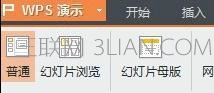
选择插入,就可以插入自己喜欢的图片。调整大小,跟底版一样大。然后右键,选择置于底层。


最后就是保存了。选择演示文稿模版文件,保存。就可以使用自己喜欢的图片作为底版了。
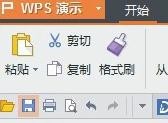
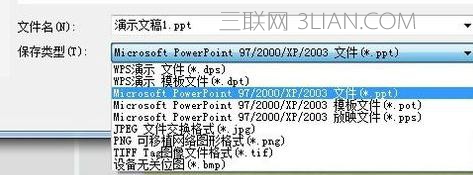

wps演示模板制作的方法二
在制作wps演示模板之前,首先要选好素材,例如,你要下载或者自己用photoshop自己制作的图片,要做ppt的背景

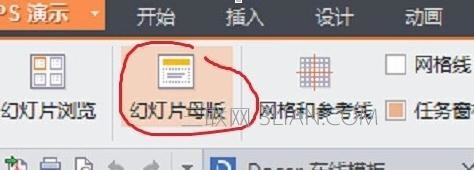
打开wps演示,在工具栏中找到,视图选项,点击进入后,我们会看到视图选项下的所有应用。我们选择幻灯母板。
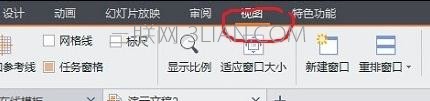
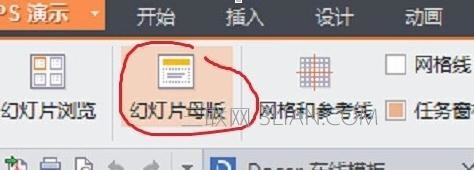

添加背景图片,在母版的空白处,右击后,弹出选项框,我们点击打开背景。如下图所示操作。我们即可做好自己的背景。

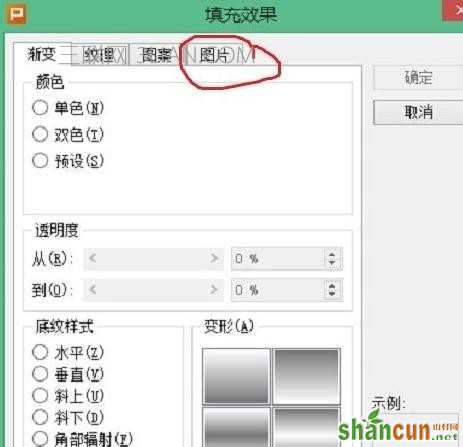
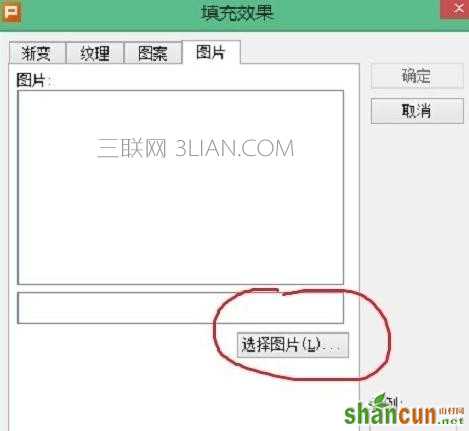

然后,我们就可以对我们模板中的文本编辑栏进行设置了。我们可以改变字体,标题的位置等。

在模板上添加标志,如果你要代表学校或者公司进行演讲或者汇报工作,可能会用得到,在ppt上添加校徽,或者是公司的标志。
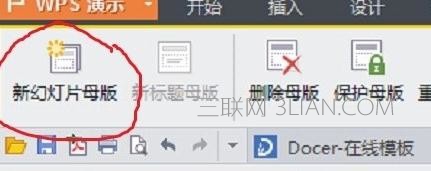
最后一步就是将模板保存下来,不然可能你所做的所有工作都白费了哦。保存的时候,要保存的便于你记忆。
















